
Katika Microsoft Excel, ambayo inajumuisha idadi kubwa ya mashamba, mara nyingi ni muhimu kupata data fulani, jina la mstari, nk. Wasiwasi sana wakati unapaswa kuona idadi kubwa ya safu ili kupata neno au neno linalohitajika. Hifadhi muda na mishipa itasaidia utafutaji wa Microsoft Excel uliojengwa. Hebu tufanye jinsi inavyofanya kazi, na jinsi ya kutumia.
Tafuta kazi katika Excel.
Kazi ya utafutaji katika Microsoft Excel inatoa uwezo wa kupata maandiko ya taka au maadili ya nambari kupitia dirisha la "kupata na kuchukua nafasi". Kwa kuongeza, programu ina uwezo wa kuimarishwa tafuta ya data.Njia ya 1: Utafutaji rahisi
Uchaguzi rahisi wa data katika programu ya Excel inakuwezesha kupata seli zote zilizo na tabia iliyowekwa kwenye dirisha la utafutaji (barua, namba, maneno, nk) bila kusajili register.
- Kuwa katika kichupo cha "Nyumbani", bofya kitufe cha "Tafuta na chagua", kilichopo kwenye mkanda katika baraka ya kuhariri. Katika orodha inayoonekana, chagua "Tafuta ...". Badala ya vitendo hivi, unaweza tu kupiga funguo za CTRL + F kwenye kibodi.
- Baada ya kugeuka kwenye vitu husika kwenye mkanda, au mchanganyiko wa funguo za moto, dirisha la "Tafuta na la kuchukua nafasi" linafungua kwenye kichupo cha Tafuta. Anatuhitaji. Katika uwanja wa "Tafuta", tunaingia neno, alama, au maneno ambayo tunakwenda kutafuta. Bofya kwenye kitufe cha "Tafuta", au kitufe cha "Pata".
- Unapobofya kitufe cha "Tafuta", tunahamia kwenye kiini cha kwanza ambako vikundi vya wahusika vilivyoingia. Kiini yenyewe kinakuwa hai.
Utafutaji na utoaji wa matokeo umefanywa mstari. Kwanza, seli zote za mstari wa kwanza zinasindika. Ikiwa data ambayo inakidhi hali haikupatikana, mpango huo huanza kutafuta mstari wa pili, na kadhalika mpaka itagundua matokeo ya kuridhisha.
Tafuta alama si lazima kuwa na mambo ya kujitegemea. Kwa hiyo, ikiwa maneno ya "haki" yanawekwa kama ombi, basi seli zote zilizo na seti hii ya usawa itawasilishwa katika extradition hata ndani ya neno. Kwa mfano, neno "haki" litachukuliwa kuwa muhimu katika kesi hii. Ikiwa utafafanua namba "1" katika injini ya utafutaji, basi kuna seli zilizo na, kwa mfano, namba "516".
Ili kuendelea na matokeo ya pili, bofya kitufe cha "Tafuta Next" tena.
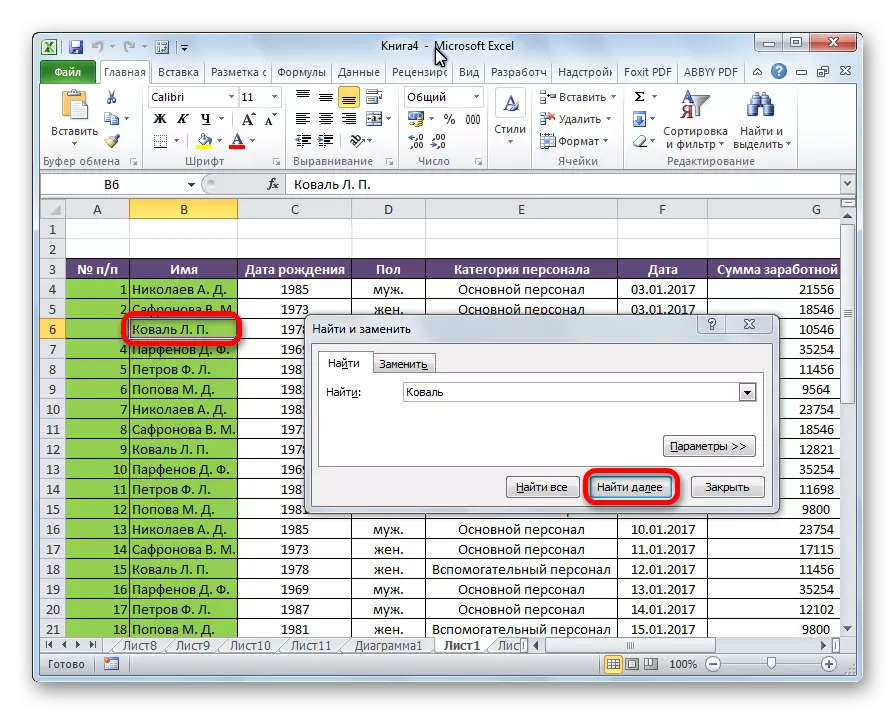
Hii inaweza kuendelea hadi matokeo ya matokeo hayaanza katika mduara mpya.
- Ikiwa unapoanza utaratibu wa utafutaji, unabonyeza kitufe cha "Tafuta", matokeo yote ya utoaji utawasilishwa kama orodha chini ya sanduku la utafutaji. Orodha hii ina habari kuhusu yaliyomo ya seli za data ambazo zinatimiza swala la utafutaji, eneo lao linaonyeshwa, pamoja na karatasi na kitabu ambacho wanachohusiana. Ili kwenda kwenye matokeo yoyote ya utoaji, ni ya kutosha tu bonyeza juu na kifungo cha kushoto cha mouse. Baada ya hapo, mshale utaenda kwenye kiini hicho cha Excel, ambacho mtumiaji amefanya click.
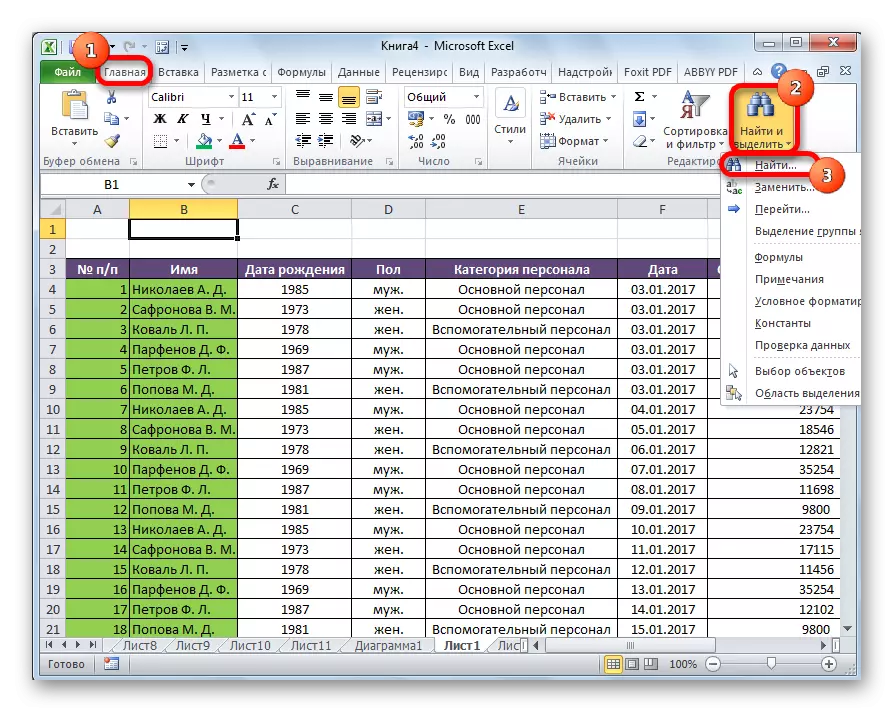


Njia ya 2: Tafuta wakati maalum wa seli
Ikiwa una meza kubwa sana, basi katika kesi hii sio rahisi kupata kila mahali, kwa sababu katika utafutaji wa extradition kunaweza kuwa na idadi kubwa ya matokeo ambayo hayahitajiki katika kesi fulani. Kuna njia ya kupunguza nafasi ya utafutaji tu na seli fulani.
- Tunasisitiza eneo la seli ambazo tunataka kutafuta.
- Tunaajiri mchanganyiko muhimu wa CTRL + F kwenye keyboard, baada ya hapo tayari imejulikana kwetu "kupata na kuchukua nafasi". Vitendo vingine ni sawa na chini ya njia ya awali. Tofauti pekee itakuwa kwamba utafutaji unafanywa tu katika muda maalum wa seli.

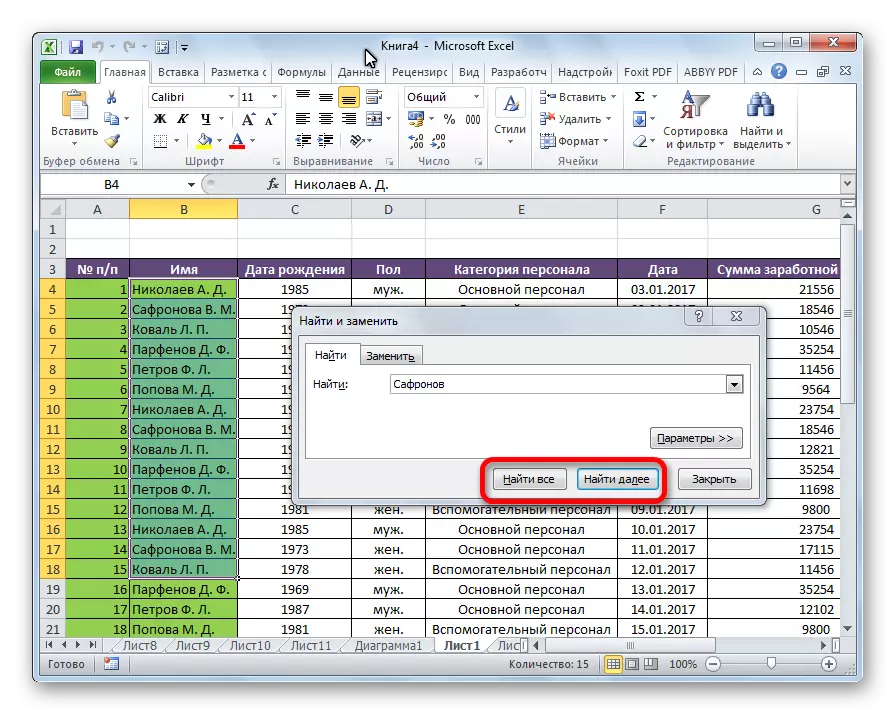
Njia ya 3: Utafutaji wa juu
Kama ilivyoelezwa hapo juu, na utafutaji wa kawaida wa kutoa matokeo, kabisa seli zote zilizo na seti ya serial ya ishara za utafutaji katika fomu yoyote sio tegemezi kwenye rejista.
Kwa kuongeza, sio tu yaliyomo ya kiini fulani, lakini pia anwani ya kipengele ambacho inahusu inaweza kutolewa. Kwa mfano, katika seli E2 ina formula ambayo ni jumla ya seli A4 na C3. Kiasi hiki ni 10, na nambari hii inaonyeshwa kwenye seli ya E2. Lakini, ikiwa tunaomba katika kutafuta namba "4", basi kati ya matokeo ya kutoa kutakuwa na seli moja E2. Je! Hii inawezaje kutokea? Tu katika seli ya E2, formula ina anwani kwenye kiini cha A4, ambacho kinajumuisha Kielelezo cha 4.
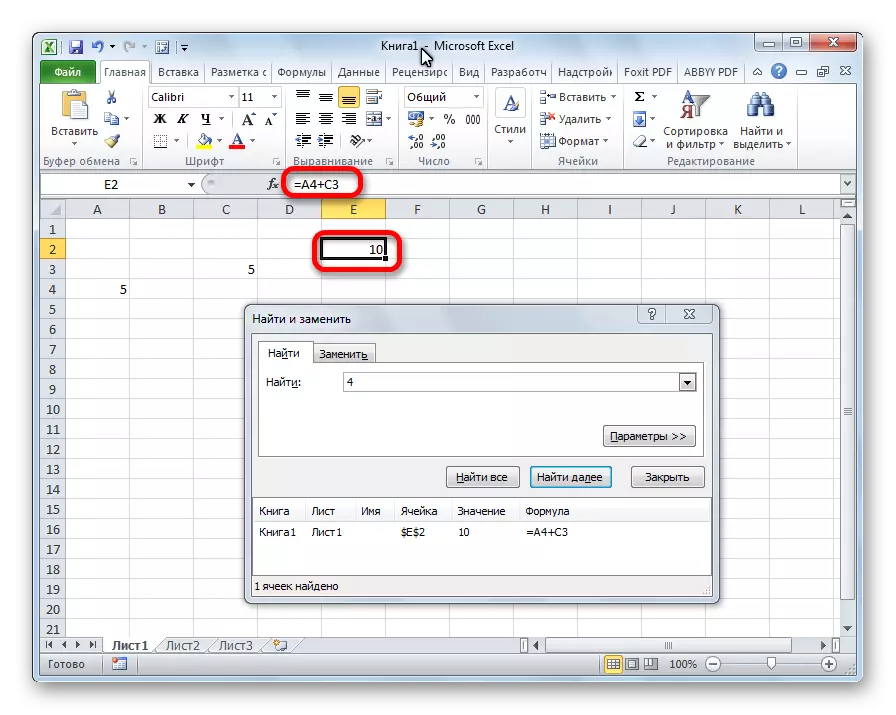
Lakini, jinsi ya kukata hivyo, na matokeo mengine yasiyokubalika yasiyokubalika? Ni kwa madhumuni haya kwamba kuna utafutaji wa juu wa Excel.
- Baada ya kufungua dirisha la "kupata na kuchukua nafasi", yeyote aliyeelezwa katika chochote kilichoelezwa hapo juu, bofya kitufe cha "Vigezo".
- Vyombo vya ziada vya ziada vya kusimamia utafutaji huonekana kwenye dirisha. Kwa default, zana hizi zote ziko katika hali, kama ilivyo na utafutaji wa kawaida, lakini ikiwa ni lazima, unaweza kurekebisha.

Kwa default, kazi "Kuzingatia rejista" na "seli za nzima" zimezimwa, lakini ikiwa tunaweka tiba karibu na vitu husika, basi rejista iliyoingia itazingatiwa wakati wa kutengeneza matokeo, na bahati mbaya. Ikiwa unaingia neno na barua ndogo, kisha katika utoaji wa utafutaji, seli zilizo na maandishi ya neno hili na barua kuu, kwa kuwa itakuwa kwa default, haitaanguka tena. Kwa kuongeza, ikiwa kazi "kiini kabisa" imewezeshwa, vipengele tu vyenye jina sahihi litaongezwa kwa utoaji. Kwa mfano, ikiwa unauliza swali la utafutaji "Nikolaev", basi seli zenye maandishi "Nikolaev A.D." haitaongezwa kwa utoaji.

Kwa default, utafutaji unafanywa tu kwenye jani la kazi la Excel. Lakini kama parameter ya "tafuta" utahamisha nafasi ya "katika kitabu", utafutaji utafanywa kwenye faili zote wazi.
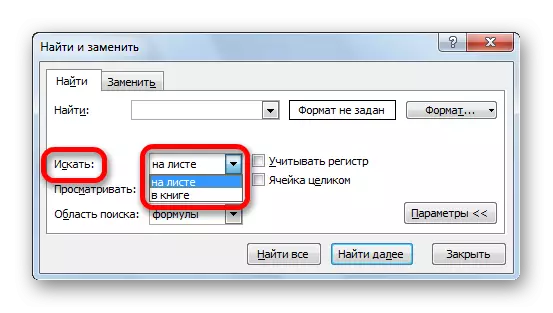
Unaweza kubadilisha mwelekeo wa utafutaji katika parameter ya "View". Kwa default, kama ilivyoelezwa hapo juu, utafutaji unafanywa kwa mstari. Kukuza kubadili kwa nafasi "Kwa nguzo", unaweza kuweka utaratibu wa kuundwa kwa matokeo ya utoaji, kuanzia safu ya kwanza.

Safu ya "eneo la utafutaji" imedhamiriwa, kati ya vitu vingine vinatafuta. Kwa default, haya ni formula, yaani, data hiyo ambayo wakati wa kubonyeza kwenye kiini huonyeshwa kwenye kamba ya formula. Inaweza kuwa neno, namba au kiungo kwenye kiini. Wakati huo huo, mpango, kufanya utafutaji, unaona tu kumbukumbu, na sio matokeo. Athari hii ilijadiliwa hapo juu. Ili kutafuta usahihi juu ya matokeo, data inayoonyeshwa kwenye kiini huonyeshwa, na sio kwenye kamba ya formula, unahitaji kupanga upya kubadili kutoka kwenye nafasi ya "formula" kwa nafasi ya "thamani". Aidha, kuna uwezekano wa kutafuta maelezo. Katika kesi hiyo, kubadili ni upya kwa nafasi ya "Vidokezo".
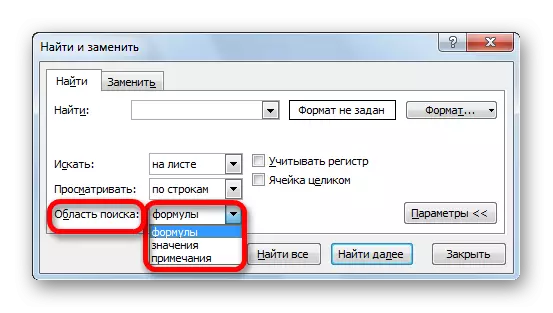
Utafutaji sahihi zaidi unaweza kuweka kwa kubonyeza kitufe cha "format".

Hii inafungua dirisha la muundo wa seli. Hapa unaweza kuweka muundo wa seli kushiriki katika utafutaji. Unaweza kuweka vikwazo kwa muundo wa namba, usawa, font, mpaka, kujaza na ulinzi, moja ya vigezo hivi, au kuchanganya pamoja.
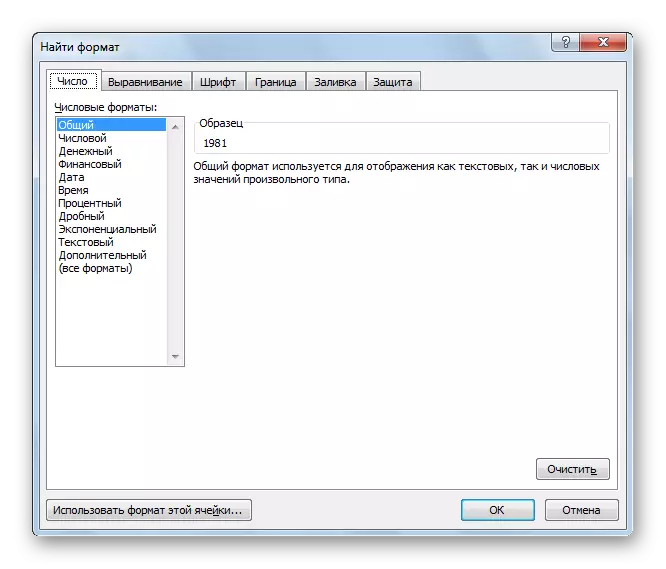
Ikiwa unataka kutumia muundo maalum wa kiini, basi chini ya dirisha, bofya "Tumia muundo wa kiini hiki ...".
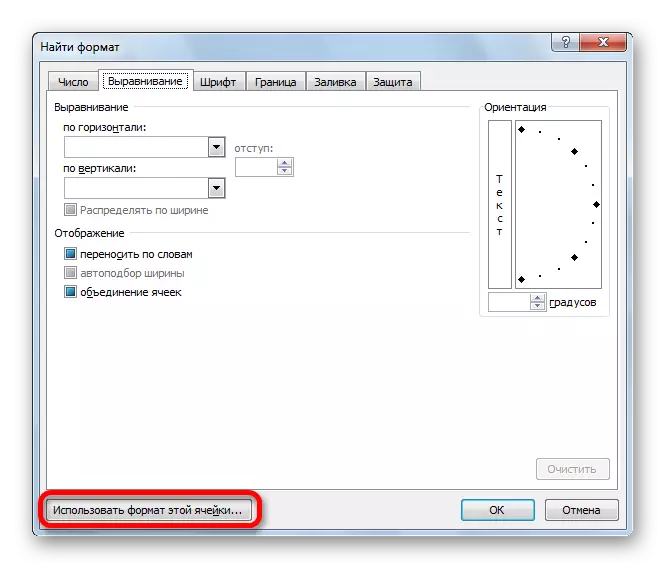
Baada ya hapo, chombo kinaonekana kwa fomu ya pipette. Kwa hiyo, unaweza kuchagua kiini hicho ambacho utaenda kutumia muundo.
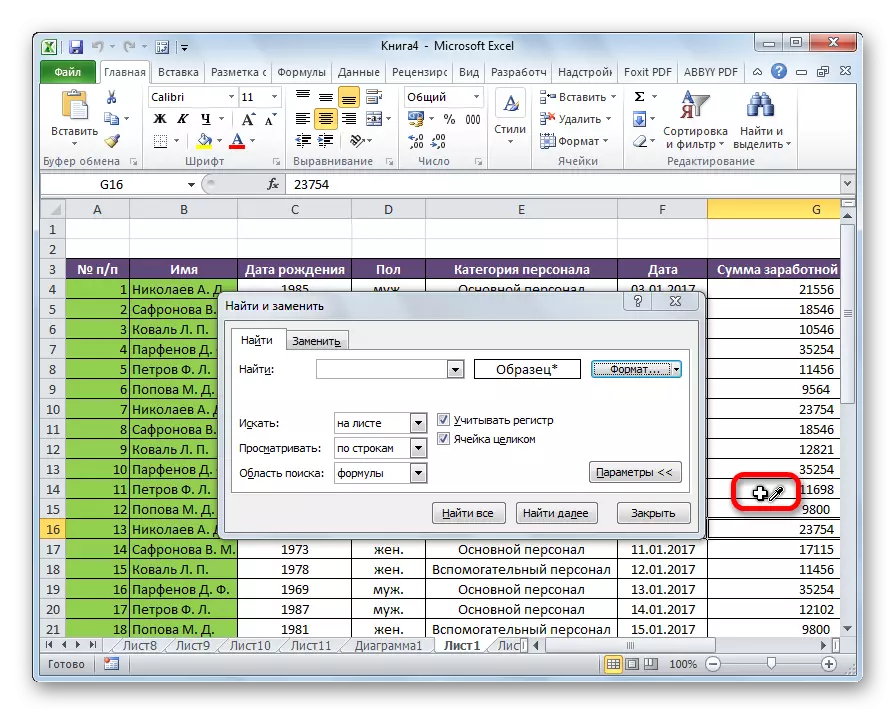
Baada ya muundo wa utafutaji umewekwa, bofya kitufe cha "OK".

Kuna matukio wakati unahitaji kutafakari kwa maneno maalum, lakini kupata seli ambazo maneno ya utafutaji yana katika utaratibu wowote, hata kama maneno mengine na alama zinajitenga. Kisha maneno haya yanapaswa kugawanywa kwa pande zote mbili "*" ishara. Sasa katika matokeo ya utafutaji utaonyeshwa seli zote ambazo maneno haya yanapatikana kwa utaratibu wowote.
- Mara tu mipangilio ya utafutaji imewekwa, unapaswa kubofya kitufe cha "Pata" au "pata" kwenda kwenye matokeo ya utafutaji.



Kama unaweza kuona, mpango wa Excel ni rahisi, lakini wakati huo huo utafutaji wa kazi kwa zana za utafutaji. Ili kuzalisha squeak rahisi, ni ya kutosha kupiga sanduku la utafutaji, ingiza swala ndani yake, na bofya kwenye kifungo. Lakini, wakati huo huo, inawezekana kusanidi utafutaji wa mtu binafsi na idadi kubwa ya vigezo tofauti na mipangilio ya ziada.
